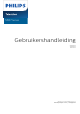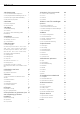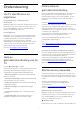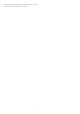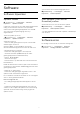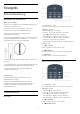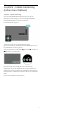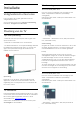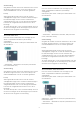operation manual
Table Of Contents
- Inhoud
- 1 Ondersteuning
- 2 Software
- 3 Snelgids
- 4 Installatie
- 5 Aansluitingen
- 5.1 Aansluitingsgids
- 5.2 Antenne (TV's uit de 4503-, 5503-, 4304-, 4354-, 4504-, 5304- en 5605-32-inch-serie)
- 5.3 Antenne (TV's uit de 5505-, 5525-, 5535-, 5605-24-inch-, 5507-, 5527- en 5537-serie)
- 5.4 Satelliet (indien beschikbaar)
- 5.5 Videoapparaat
- 5.6 Audioapparaat
- 5.7 Computer
- 5.8 CAM met smartcard - CI+
- 5.9 USB-apparaat
- 5.10 Netwerk met kabel - Freeview (Netwerkpoort is alleen voor modellen uit het VK)
- 6 Schakelen van bron
- 7 Zenders
- 8 TV-gids
- 9 TV opnemen en pauzeren (niet van toepassing op Turkse modellen)
- 10 Video's, foto's en muziek
- 11 Menu's met TV-instellingen openen
- 12 Milieu
- 13 Specificaties
- 14 Problemen oplossen
- 15 Veiligheid en onderhoud
- 16 Auteursrechten
- 17 Open Source
- Index
2
Software
2.1
Software bijwerken
Updates zoeken
(Hoofdmenu) > Instellingen > Software
bijwerken > Updates zoeken.
U hebt een computer en een USB-geheugenapparaat
nodig om de software naar de TV te uploaden.
Gebruik een USB-geheugenapparaat met 256 MB
vrije ruimte. De schrijfbeveiliging moet zijn
uitgeschakeld.
1 Start de update op de TV
- (Hoofdmenu) > Instellingen > Software
bijwerken > Updates zoeken.
2 Identificeer de TV
- Sluit het USB-geheugen aan op een van de USB-
aansluitingen van de TV.
Selecteer Start en druk opOK. Er wordt een
identificatiebestand geschreven naar de USB-stick.
3. Download de TV-software
- Plaats het USB-geheugen in de computer.
- Zoek het bestand update.htm op het USB-
geheugenapparaat en dubbelklik erop.
- Klik op ID verzenden.
- Selecteer uw regio
- Download het .zip-bestand als er nieuwe software
beschikbaar is.
Nadat de download is voltooid, pakt u het bestand uit
en kopieert u het bestand autorun.upg naar het USB-
geheugenapparaat.
4. Werk de Tv-software bij
- Plaats het USB-geheugen nogmaals in de TV. De
update wordt automatisch uitgevoerd.
De TV schakelt zichzelf 10 seconden uit en vervolgens
weer in. Even geduld alstublieft.
Doe het volgende niet. . .
- het USB-geheugenapparaat loskoppelen van de
TV
- Koppel het USB-geheugenapparaat ook nooit los
van de TV als er tijdens de update een stroomstoring
optreedt. Als de stroomstoring voorbij is, gaat de
update verder.
Lokale updates
Voor leveranciers en deskundige gebruikers…
(Hoofdmenu) > Instellingen > Software
bijwerken > Lokale updates.
OAD-updates (Over-the-air
Download) zoeken
Zoek naar een over-the-air software-update.
(Hoofdmenu) > Instellingen > Software
bijwerken > OAD-updates zoeken.
* De beschikbaarheid van OAD-updates is afhankelijk
van uw land.
2.2
Softwareversie
De huidige versie van de TV-software weergeven…
(hoofdmenu) > Instellingen > Software
bijwerken > Huidige software-informatie
5